



  |   |
| 1 | Włóż dokument. | ||||
| 2 | Kliknij ikonę Zostanie wyświetlone okno programu ControlCenter4. | ||||
| 3 | Wybierz kartę Skan. 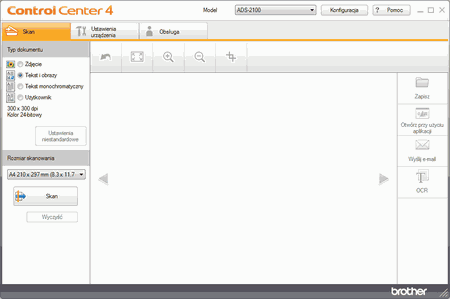 | ||||
| 4 | Wykonaj jedną z następujących czynności:
| ||||
| 5 | W razie potrzeby zmień rozmiar skanowania (patrz Zmiana rozmiaru skanowania). | ||||
| 6 | Kliknij przycisk Urządzenie rozpocznie skanowanie, po czym zostanie wyświetlone okno dialogowe Skanowanie zakończone oraz ilość zeskanowanych stron. Zeskanowany obraz pojawi się w przeglądarce obrazów. | ||||
| 7 | Kliknij przyciski strzałki w lewo lub w prawo, aby wyświetlić podgląd każdego zeskanowanego dokumentu. | ||||
| 8 | Kliknij przycisk Zostanie wyświetlone okno dialogowe Zapisz. 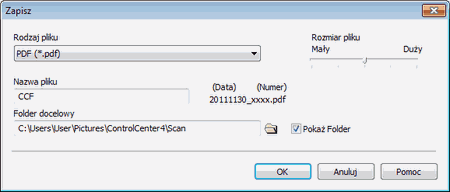 | ||||
| 9 | Wybierz typ pliku z listy rozwijanej Rodzaj pliku. | ||||
| 10 | W razie potrzeby w polu Nazwa pliku wprowadź prefiks nazwy pliku. | ||||
| 11 | W polu Folder docelowy kliknij ikonę folderu i przejdź do folderu, w którym chcesz zapisać zeskanowany dokument. | ||||
| 12 | Kliknij przycisk OK. Zeskanowany dokument zostanie zapisany w folderze docelowym. |
  |   |